Lý thuyết Tin học 8 Kết nối tri thức bài 8B
Chúng tôi xin giới thiệu bài Lý thuyết Tin học 8 bài 8B: Phần mềm chỉnh sửa ảnh có nội dung chi tiết của bài học trong chương trình sách mới. Thông qua đây các em học sinh đối chiếu với lời giải của mình, hoàn thành bài tập hiệu quả.
Bài: Phần mềm chỉnh sửa ảnh
1. Phần mềm chỉnh sửa ảnh
- Phần mềm chỉnh sửa ảnh là công cụ giúp em tạo ra hoặc thay đổi một hình ảnh để có được hình ảnh mới theo cách mà em mong muốn.
Ví dụ: Từ bức ảnh phong cảnh trường chụp bị lỗi (ngón tay che ống kính, ảnh mờ và tối), sau khi chỉnh sửa có thể thu được ảnh kết quả như hình bên dưới.
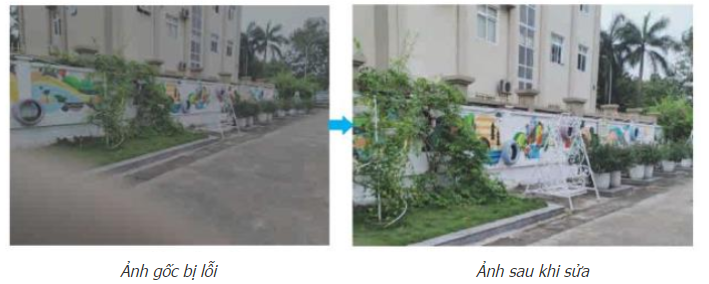
- Phần mềm chỉnh sửa ảnh có thể được cài đặt trên máy tính hoặc chạy trực tuyến trên Internet.
- Những chức năng chính của phần mềm chỉnh sửa ảnh gồm: tạo mới ảnh, chình sửa ảnh, chuyển đổi ảnh sang các định dạng và độ phân giải khác nhau.
2. Đối tượng và lớp trong ảnh
- Mỗi bức ảnh mang một nội dung nhất định mà người tạo ra muốn thể hiện và người xem có thể thu nhận được thể hiện qua cảnh nền và các thành phần xuất hiện trong ảnh.
- Khi chỉnh sửa ảnh, em có thể coi các thành phần trong ảnh là các đối tượng để phần mềm chỉnh sửa ảnh tác động, làm thay đổi và tạo ra ảnh mới.
- Phần mềm xử lí ảnh cung cấp các công cụ chọn (Selection) giúp em chọn đối tượng để có thể thực hiện các thao tác khác nhau cho từng phần ảnh riêng biệt.
- Khi một đối tượng được chọn thì các thao tác xử lí chỉ áp dụng cho chính đối tượng đó.
- Nếu xếp chồng khít 3 tấm nhựa, em sẽ thấy kết quả như hình dưới. Đây là một minh hoạ trực quan về các lớp trong một bức ảnh.

- Trong xử lí ảnh, người ta sử dụng kĩ thuật phân lớp (layer) để hỗ trợ chỉnh sửa. Mỗi hình ảnh tạo nên từ nhiều lớp ảnh khác nhau.
- Lớp nằm dưới cùng là lớp ảnh nền (background), các lớp tiếp theo có nền trong suốt và chứa các đối tượng. Các đối tượng nằm ở lớp dưới sẽ bị che bởi các đối tượng ở lớp trên.
- Em có thể chọn từng lớp ảnh để chỉnh sửa. Các thao tác chỉnh sửa chỉ có tác dụng với các đối tượng nằm trong lớp ảnh đang được chọn.
- Kĩ thuật làm việc với lớp là một kĩ thuật nâng cao và đặc trưng của các phần mềm xử lí ảnh, giúp người sử dụng dễ dàng thay đổi, chỉnh sửa các đối tượng và phối trộn nhiều mảng hình ảnh khác nhau tạo ra bức ảnh theo mong muốn.
3. Đọc thông tin ảnh
- Màn hình máy tinh được tạo thành từ một lưới gồm nhiều điểm ảnh (pixel).
- Mỗi pixel đều có tọa độ x và y trên màn hình thông màu mà hiển thị.
- Cùng một cỡ ảnh, ảnh có nhiều pixel sẽ sắc nét hơn. Kích thước của ảnh có thể tính theo đơn vị độ dài (inch) hoặc pixel và được biểu diễn dưới dạng tích số của chiều rộng và chiều cao.
- Những định dạng ảnh khác nhau có những yêu cầu khác nhau trong lưu trữ hình ảnh:
+ Định dạng jpg ưu tiên hiệu quả nén ảnh nhưng khó khôi phục nguyên gốc. Định dạng jpg không hỗ trợ ảnh không nền (nền trong suốt). Định dạng jpg thường được dùng trong nhiếp ảnh.
+ Định dạng png có hiệu quả nén ảnh thấp nhưng bù lại, nó không làm mất dữ liệu gốc. Định dạng png phù hợp với ảnh sử dụng trên web, ảnh làm logo, ảnh có nền trong suốt, ảnh đang trong quá trình chỉnh sửa, các hình ảnh phức tạp.
4. Thực hành làm quen với phần mềm chỉnh sửa ảnh
Nhiệm vụ
- Khởi động phần mềm xử lí ảnh, mở một tệp ảnh có sẵn trên máy tính, đọc thông tin ảnh.
- Làm quen với công cụ phóng to, thu nhỏ, di chuyển ảnh, chọn đối tượng.
- Lưu tập ảnh.
Hướng dẫn (Hướng dẫn sau đây sử dụng phần mềm GIMP phiên bản 2.10.32 để minh hoạ)
- Bước 1. Khởi động phần mềm
+ Nháy đúp chuột vào biểu tượng  trên màn hình nền đề mở phần mềm chỉnh sửa ảnh GIMP, giao diện phần mềm với các thành phần chính được mở ra.
trên màn hình nền đề mở phần mềm chỉnh sửa ảnh GIMP, giao diện phần mềm với các thành phần chính được mở ra.
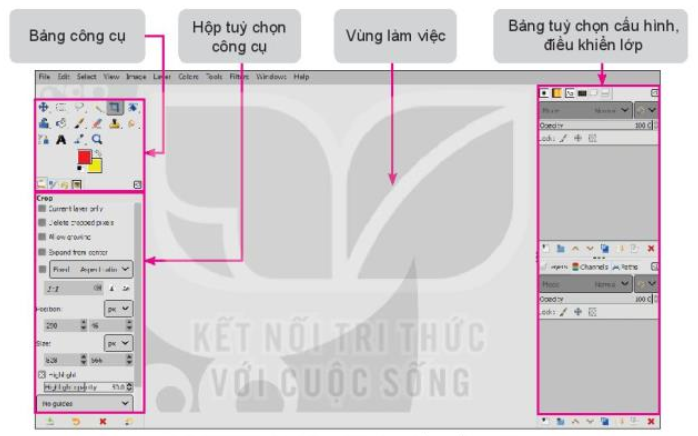
Màn hình làm việc của phần mềm GIMP
- Bước 2. Mở tệp ảnh
- Chọn File/Open để mở hộp thoại Open Image, chọn ảnh và nháy chuột chọn Open.
- Bước 3. Đọc thông tin ảnh
+ Chọn Image/Image Properties, cửa sổ Image Properties xuất hiện. Một phần của cửa sổ Image Properties như hình dưới, cho biết tên tệp ảnh, kích thước ảnh, độ phân giải ảnh, định dạng tệp ảnh,...
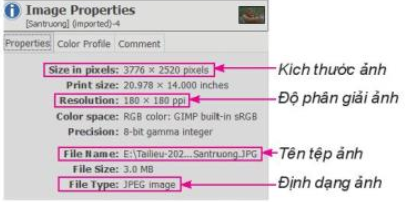
Một phần cửa sổ Image Properties
- Bước 4. Phóng to, thu nhỏ ảnh
+ Trong quá trình chỉnh sửa ảnh, em cần phóng to để nhìn rõ các chi tiết và ngược lại, muốn quan sát được toàn bộ ảnh sau một số thao tác chỉnh sửa, cần thu nhỏ ảnh.
-
Cách 1. Nhấn giữ phím Ctrl trong khi lần rút cuộn chuột để phóng to, thu nhỏ ảnh.
-
Cách 2. Chọn công cụ Zoom
 , rồi đưa con trỏ chuột vào ảnh và nháy chuột. Mỗi lần nháy chuột, ảnh sẽ được phóng to hoặc thu nhỏ theo một tỉ lệ thích hợp (chọn Zoom in để phóng to ảnh, Zoom out để thu nhỏ ảnh.
, rồi đưa con trỏ chuột vào ảnh và nháy chuột. Mỗi lần nháy chuột, ảnh sẽ được phóng to hoặc thu nhỏ theo một tỉ lệ thích hợp (chọn Zoom in để phóng to ảnh, Zoom out để thu nhỏ ảnh.
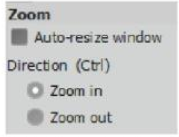
Các tùy chọn của công cụ Zoom
- Bước 5. Di chuyển ảnh: Để di chuyển ảnh, chọn công cụ Move  trong bảng công cụ rồi đưa con trỏ chuột vào ảnh và kéo thả ảnh đến vị trí mới.
trong bảng công cụ rồi đưa con trỏ chuột vào ảnh và kéo thả ảnh đến vị trí mới.
- Bước 6. Chọn đối tượng
+ Phần mềm GIMP cung cấp hai loại công cụ chọn là công cụ chọn theo hình dạng (Rectangle select tool, Ellipse select tool) và công cụ chọn tự do (Free select tool).
+ Để chọn đối tượng, tuỳ theo hình dạng mà em chọn công cụ  hoặc
hoặc  trong bảng công cụ rồi kéo thả chuột để lựa chọn một vùng hoặc di chuyển chuột theo hình em muốn chọn.
trong bảng công cụ rồi kéo thả chuột để lựa chọn một vùng hoặc di chuyển chuột theo hình em muốn chọn.
- Bước 7. Lưu tệp ảnh
+ Chọn File/Save hoặc File/Save As đề mở hộp thoại Save Image. Lựa chọn thư mục lưu tệp ảnh, nhập tên tệp vào ô Name.
+ Nháy chuột chọn Save để hoàn thành việc lưu tệp.
Lưu ý
- Chọn File/Save hoặc File/Save As, tập ảnh sẽ được lưu với phần mở rộng là xcf (định dạng tệp của GIMP). Định dạng này phù hợp với các ảnh đang trong quá trình xử lí bằng phần mềm GIMP.
- Nếu em muốn lưu tập ảnh dưới các dạng tệp khác như jpg, png hoặc gif thì chọn Filel Export As. Hộp thoại Export Image xuất hiện. Đặt tên tệp và lựa chọn định dạng tệp tại mục Select File Type. Nháy chuột chọn Export để hoàn thành việc lưu tệp.
- Em có thể đổi giao diện của GIMP từ màu đen sang màu xám hoặc màu ghi sáng bằng cách chọn Edit/Preferences/Interface rồi chọn màu trong mục Theme và Icon Theme.
>>> Bài tiếp theo: Lý thuyết Tin học 8 Kết nối tri thức bài 9B
Trên đây là toàn bộ nội dung bài Lý thuyết Tin học 8 bài 8B: Phần mềm chỉnh sửa ảnh sách Kết nối tri thức và cuộc sống. Các em học sinh tham khảo thêm Tin học 8 Chân trời sáng tạo và Tin học 8 Cánh diều. VnDoc liên tục cập nhật lời giải cũng như đáp án sách mới của SGK cũng như SBT các môn cho các bạn cùng tham khảo.
 , rồi đưa con trỏ chuột vào ảnh và nháy chuột. Mỗi lần nháy chuột, ảnh sẽ được phóng to hoặc thu nhỏ theo một tỉ lệ thích hợp (chọn Zoom in để phóng to ảnh, Zoom out để thu nhỏ ảnh.
, rồi đưa con trỏ chuột vào ảnh và nháy chuột. Mỗi lần nháy chuột, ảnh sẽ được phóng to hoặc thu nhỏ theo một tỉ lệ thích hợp (chọn Zoom in để phóng to ảnh, Zoom out để thu nhỏ ảnh.







